Prispôsobenie farebných schém VIM a zvýrazňovania syntaxe v Ubuntu 20.04, postupujte podľa nižšie vysvetlených metód.
Prispôsobenie farebných schém vo Vime
Ak chcete prispôsobiť farebné schémy vo Vime, postupujte takto:
1. Najskôr spustite terminál v Ubuntu 20.04. Stlačte Ctrl + T alebo kliknite na ikonu Činnosti ikona umiestnená na ploche. Ďalej zadajte do vyhľadávacieho panela výraz „terminál“ a terminál otvoríte dvojitým kliknutím na výsledky vyhľadávania. Prípadne môžete tiež kliknúť pravým tlačidlom myši na plochu a otvoriť rozbaľovaciu ponuku, z ktorej vyberiete ikonu Otvorte terminál Hneď ako to urobíte, na obrazovke sa zobrazí okno terminálu, ako je to znázornené na obrázku nižšie:

2. Zadajte príkaz uvedený nižšie v termináli a potom stlačte kláves Zadajte kľúč:
vimSpustením tohto príkazu sa otvorí textový editor Vim vo vašom termináli. Príkaz môžete vidieť na obrázku nižšie:

3. Keď už máte pred sebou otvorený textový editor Vim, zadajte nasledujúci príkaz:
: farebná schéma CTRL + DĎalej zadajte dvojbodku (;), za ktorým nasleduje 'colorscheme', potom medzera a stlačte Ctrl + D, ako je znázornené na obrázku nižšie:
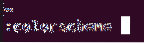
4. Hneď ako sa tento príkaz úspešne spustí, uvidíte zoznam rôznych farebných schém, ktoré sú k dispozícii pre váš textový editor Vim, ako je znázornené na nasledujúcom obrázku:

5. Teraz sa môžete rozhodnúť pre farebnú schému z tohto zoznamu. Po výbere farebnej schémy zadajte do terminálu nasledujúci príkaz a potom stlačte kláves Zadajte kľúč:
: colorscheme ChosenSchemeTu nahraďte výraz „ChosenScheme“ názvom požadovanej farebnej schémy zo zoznamu. V tomto príklade chcem zmeniť farebnú schému na modrú, preto nahradím program „ChosenScheme“ výrazom „modrý“, ako je to znázornené na obrázku nižšie:
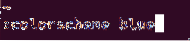
6. Po úspešnom vykonaní tohto príkazu sa vaša farebná schéma okamžite zmení na zvolenú schému, ako je to znázornené na nasledujúcom obrázku:
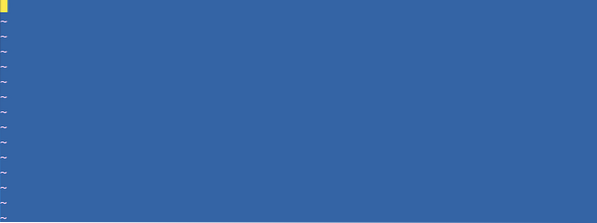
Zvýraznenie syntaxe vo Vime
Ak chcete zvýrazniť syntax vo Vime, postupujte takto:
1. Najskôr budete musieť vytvoriť fiktívny textový súbor pomocou textového editora Vim, aby ste mohli vyskúšať túto metódu. Najskôr budete musieť spustiť terminál, ako je to popísané vyššie. Keď máte okno terminálu otvorené pred sebou, zadajte do terminálu nasledujúci príkaz a potom stlačte Zadajte kľúč:
vim Názov súboru.TXTTu nahraďte výraz „FileName“ akýmkoľvek názvom, ktorý si chcete ponechať pre fiktívny textový súbor. V tomto príklade som nahradil názov súboru.txt „s“ Testovanie.txt, “ako je znázornené na obrázku nižšie:

2. Po úspešnom vykonaní tohto príkazu sa zobrazí prázdny textový súbor s názvom Testovanie.txt sa otvorí pred vami. Stlačte tlačidlo Esc pre prepnutie do režimu vkladania a do neho zadajte ľubovoľný náhodný text, ako je znázornené na nasledujúcom obrázku:
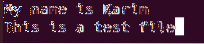
3. Ak sa chcete vrátiť späť do príkazového režimu, stlačte Esc znova kľúč. Ďalej zadajte do textového editora Vim príkaz uvedený nižšie a potom stlačte kláves Zadajte kľúč:
: otázkySpustením tohto príkazu uložíte novo vytvorený textový súbor. Na obrázku nižšie je uvedený tento príkaz:

4. Ďalej zadajte do terminálu nasledujúci príkaz a stlačte kláves Zadajte kľúč:
: ahoj Normálna ctermfg = Farba ctermbg = FarbaTu vymeníte ctermfg farebný výraz s farbou, ktorú chcete zachovať pre popredie a ctermbg farebný výraz s farbou, ktorú chcete pre pozadie. V tomto príklade som nahradil prvú farbu farbou čierna a druhá farba s Červená, ako je znázornené na nasledujúcom obrázku:

5. Po úspešnom vykonaní tohto príkazu sa farba textu fiktívneho textového súboru zmení na čiernu a farba pozadia sa zmení na červenú, ako je to znázornené na obrázku nižšie:
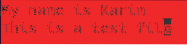
Záver
Pomocou metód popísaných v tomto článku môžete pohodlne prispôsobiť farebné schémy Vim a tiež zvýrazniť text vo svojich textových súboroch.
 Phenquestions
Phenquestions


